6 Coisas que você deve saber sobre o HomePod

O alto-falante HomePod da Apple é um dispositivo pequeno e único que parece incrível para seu tamanho, mas provavelmente há um punhado de coisas que você não conhece
RELATED: Como configurar o Apple HomePod
Claro, você provavelmente já conhece algumas das peculiaridades do HomePod, por exemplo, como ele não tem recursos Bluetooth e que você pode use somente o Apple Music se você quiser controlar a música com sua voz. No entanto, existem alguns "recursos" ímpares que você deve conhecer antes de pensar em escolher um deles na Apple Store.
O cabo de alimentação está conectado permanentemente

Uma das primeiras coisas que você notará quando Abra a caixa para o seu HomePod é que o cabo de alimentação já está conectado ao alto-falante. Até mesmo dar um puxão decente não o desconecta.
Isso ocorre porque o cabo de alimentação deve ser conectado permanentemente ao alto-falante HomePod, embora seja apenas um pouco. Muitos usuários ousados descobriram que puxar com força suficiente irá desconectar o cabo de alimentação e revelar um conector proprietário, mas está claro que realmente não deve ser desconectado a qualquer momento - a Apple alerta que isso pode causar danos aos componentes internos
Não há botão de mudo ou comutador
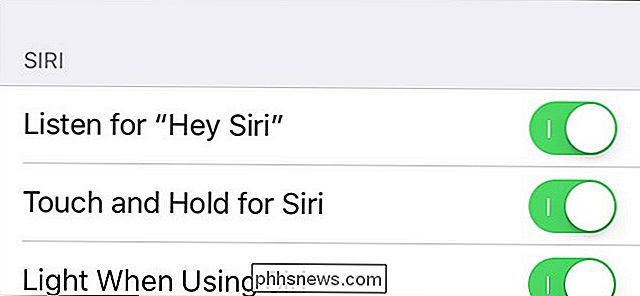
No Amazon Echo, há um botão de mudo na parte superior do dispositivo, para que você possa silenciar rapidamente o microfone e impedir que o Alexa seja acionado. O Google Home tem o mesmo recurso, embora seja um botão / interruptor na parte de trás do dispositivo, tornando-o um pouco mais difícil de alcançar.
RELACIONADO: Como personalizar ou desativar o Siri no HomePod
O HomePod, no entanto, não possui esse botão ou switch. A boa notícia, no entanto, é que você ainda pode silenciar os microfones dizendo “Hey Siri, pare de ouvir”, mas para reativar o som, você precisa entrar nas configurações do aplicativo Home para reativá-lo.
O serviço fora de garantia custa US $ 300
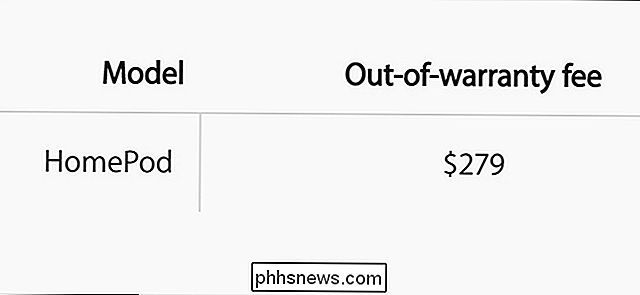
O HomePod vem com um ano de AppleCare, e você pode adicionar outro ano por US $ 40. Depois disso, você fica à mercê de pagar o preço total por qualquer defeito no qual o HomePod sucumbe.
Você vai querer se sentar para isso, no entanto, como o custo fora da garantia para manutenção de um HomePod quebrado. custa US $ 280 com uma taxa de envio de US $ 20. Isso significa que você pagará cerca de 85% do custo de um novo HomePod e consertará o atual.
A boa notícia é que, se o cabo de alimentação precisar de conserto (que provavelmente é o cenário mais comum), a Apple só cobrar US $ 30-mesmo se ele está fora da garantia
É impossível se desfazer sem quebrar

Embora a Apple secretamente se orgulhe de tornar seus produtos difíceis de se abrir e reparar, você ainda pode prender iPhones abertos com relativa facilidade . No entanto, o HomePod é uma história completamente diferente.
Durante a desmontagem, o iFixit não conseguiu entrar no HomePod sem cortá-lo - há um adesivo super forte que mantém tudo junto, que até o melhor dos consumidores ferramentas de grau não poderiam manipular. Então vem a serra de serra.
Quando você envia seu HomePod para conserto na Apple, é provável que eles tenham uma máquina especial própria que amoleça o adesivo e permita que abram sem danificar o plástico. Infelizmente, essa máquina especial não está disponível ao público
Poderia danificar seus móveis de madeira

Se você tem um móvel de madeira que tenha acabado com qualquer tipo de óleo, você pode querer pensar duas vezes antes de colocar o seu HomePod sobre ele, como o silicone sobre o mal poderia reagir negativamente com o acabamento de madeira.
RELACIONADOS: Como impedir que seu HomePod crie anéis brancos em seu mobiliário de madeira
Tenha em mente que isso não é uma questão HomePod necessariamente, mas sim apenas um problema de acabamento de madeira - alguns óleos de acabamento podem ser um pouco exigentes com diferentes tipos de materiais em primeiro lugar. E o silicone é um desses materiais.
Para evitar que isso aconteça, você pode usar um porta-copos embaixo do seu HomePod ou apenas montar o seu HomePod na parede para mantê-lo fora de todas as superfícies, para começar.
Você não pode AirPlay to It de um Mac
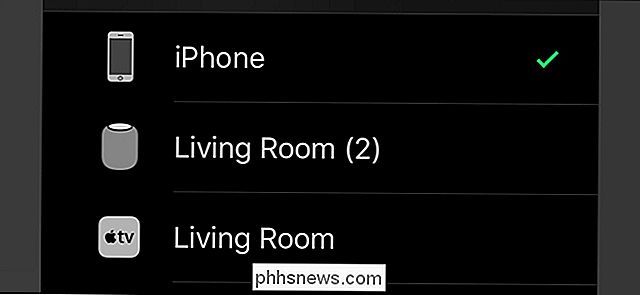
Mesmo que o HomePod não tenha suporte a Bluetooth, você ainda pode transferir músicas do seu iPhone ou iPad para o seu HomePod através do AirPlay, mas não pode fazê-lo a partir do seu Mac.
RELATED: Como usar o HomePod com o Apple TV
É um pouco estranho, considerando que você pode até usar o seu Apple TV e transmitir o áudio para o seu HomePod, mas os Macs não são suportados. É possível que a funcionalidade chegue no futuro com o lançamento do AirPlay 2, mas agora você só pode usar seus dispositivos móveis iOS e sua Apple TV para o AirPlay no seu HomePod.
Imagem do iFixit

Não há lojas da Apple por perto? Tente um provedor de serviços autorizado da Apple
As lojas Apple não são o único lugar onde você pode comprar produtos Apple e fazer manutenção. Há toneladas de outras lojas que também oferecem uma experiência semelhante, o que é ótimo para quem não vive perto de uma loja da Apple. RELACIONADO: Como comprar coisas na Apple Store sem um caixa Você pode já vi outros lugares que servem quase como Apple Store de terceiros, como a Best Buy, a B & H Photo, a Walmart e a Target.

O que fazer se os cliques não se registrarem em aplicativos Android em
Android do Google Chromebook em Chromebooks têm alguns grandes benefícios: eles expandem os recursos do dispositivo, ocupam pouco espaço funciona muito bem em hardware limitado. Dito isto, eles ainda estão na versão beta e, às vezes, as coisas não funcionam como deveriam. RELACIONADOS: Os melhores aplicativos para Android que você deve usar em seu Chromebook O maior problema que já tive Com os aplicativos Android no Chrome OS, os elementos de toque não estão respondendo corretamente, nem mesmo com o toque ou com o mouse.



